标签:lis display 学习 垂直 元素 src 浏览器 水平 简单的
学习了这么久的CSS,我们现在也可以小试牛刀一下了,我们使用我们学会的CSS知识来制作一个导航栏。
我们都知道,在现代的导航栏里面,最普遍的就是使用无序列表来制作导航栏。
我们可以使用如下代码来制作一个横向的导航栏
<ul> <li><a href="#home">主页</a></li> <li><a href="#news">通知</a></li> <li><a href="#things">订单</a></li> <li><a href="#contact">联系方式</a></li> <li><a href="#gen">个人</a></li> <li><a href="#about">关于</a></li> </ul>
这就是一个典型的用UL制作的导航栏了。这个原装的货色就是这样子的。
然后现在我们使用CSS来给导航栏加上样式。
看会变成什么样子。我们首先去掉它的列表样式,然后把内外边距全部设置为0.
ul { list-style-type: none; margin: 0; padding: 0; }

这样一来它就会贴紧浏览器的边缘。并去掉了列表的标志。
上面的例子中的CSS代码是垂直和水平导航栏使用的标准代码。
为了让列表和周围的样式区别开来,我们给列表加上背景颜色,并设定宽度。
ul{ list-style-type: none; margin: 0; padding: 0; width: 200px; background-color: #f1f1f1; }
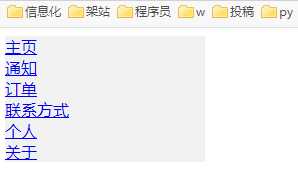
设置完成之后这个导航栏的效果是这样的。
但是我们感觉这个链接之间还是太挤了。给链接加一些高度间隙。
在增加间距的时候我们首先要做的是就是把<a>变成一个块元素,不然是不能给内联元素增加内外边距的。
所以我们使用以下代码来给链接增加边距。
ul{ list-style-type: none; margin: 0; padding: 0; width:200px; background-color: #f1f1f1; } li a{ display:block; padding:8px 8px; text-decoration: none; } li a:hover { background-color: #555; color: white; }
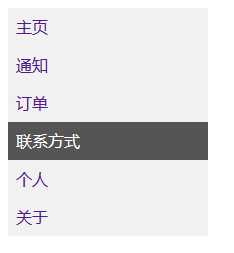
这样一个简单的垂直导航栏就做完了。
如果需要做一个横向的导航栏,只需要把li的float属性设置为left即可。
我们看一个横向导航栏的例子:
ul{ list-style-type:none; margin:0; padding:0; background-color: #333; overflow: hidden; } li { float: left; } li a{ display:block; text-decoration: none; color:white; padding:14px 16px; } li a:hover { background-color: #111; }

这里使用float:left来实现了display:inline;同样的效果,但值得注意的是。
在使用float:left;来进行横向显示的时候,必须要设置overflow: hidden;
标签:lis display 学习 垂直 元素 src 浏览器 水平 简单的
原文地址:https://www.cnblogs.com/sparrow32/p/9488302.html